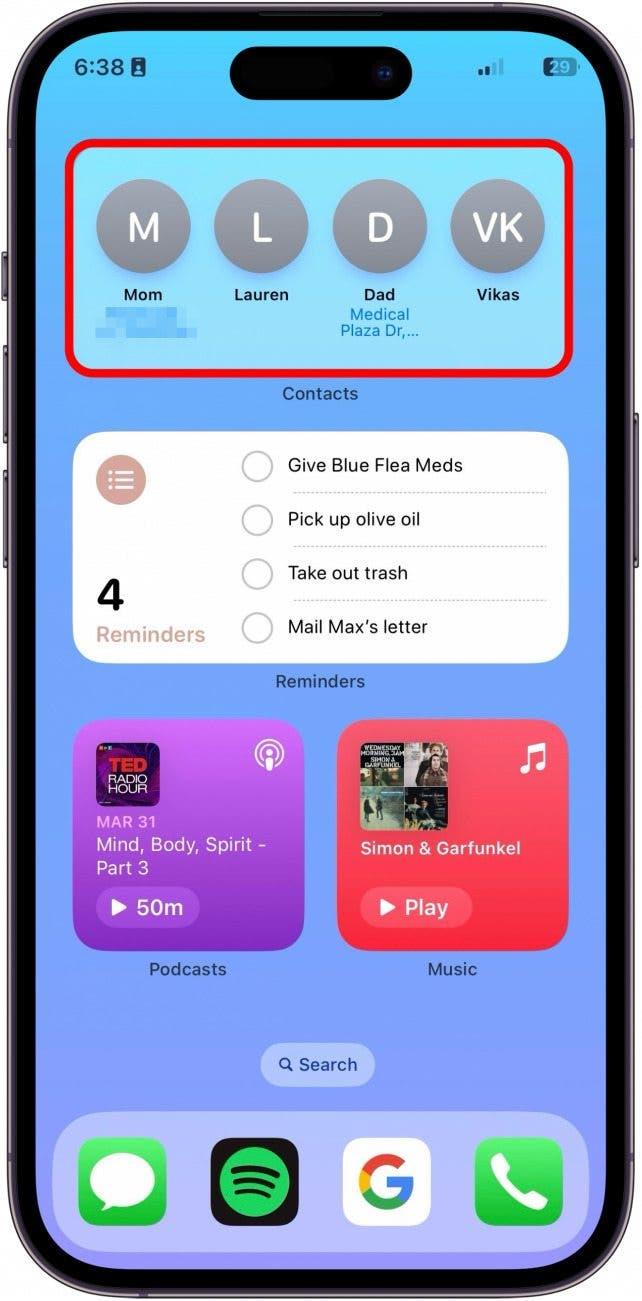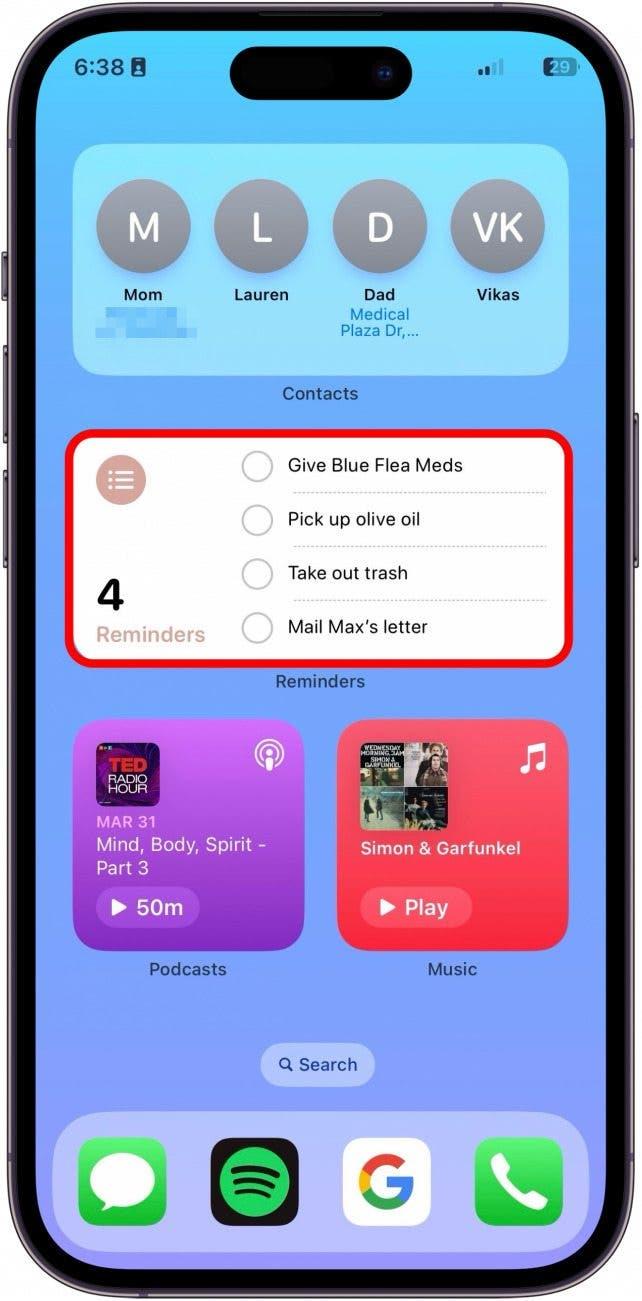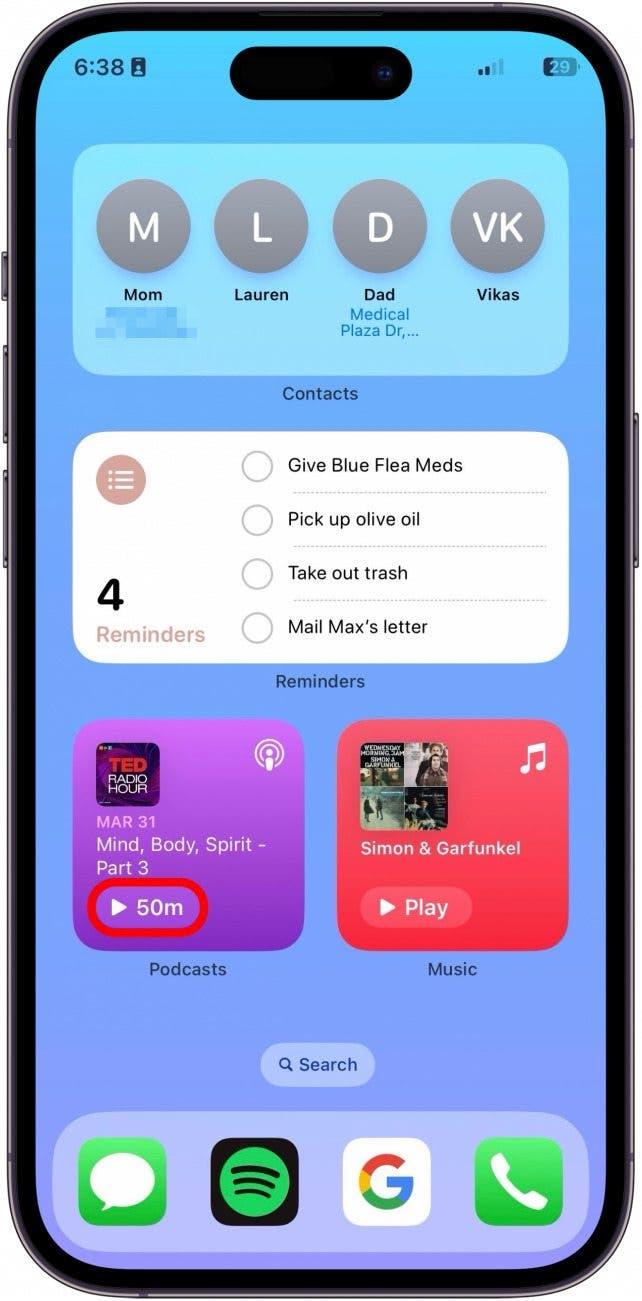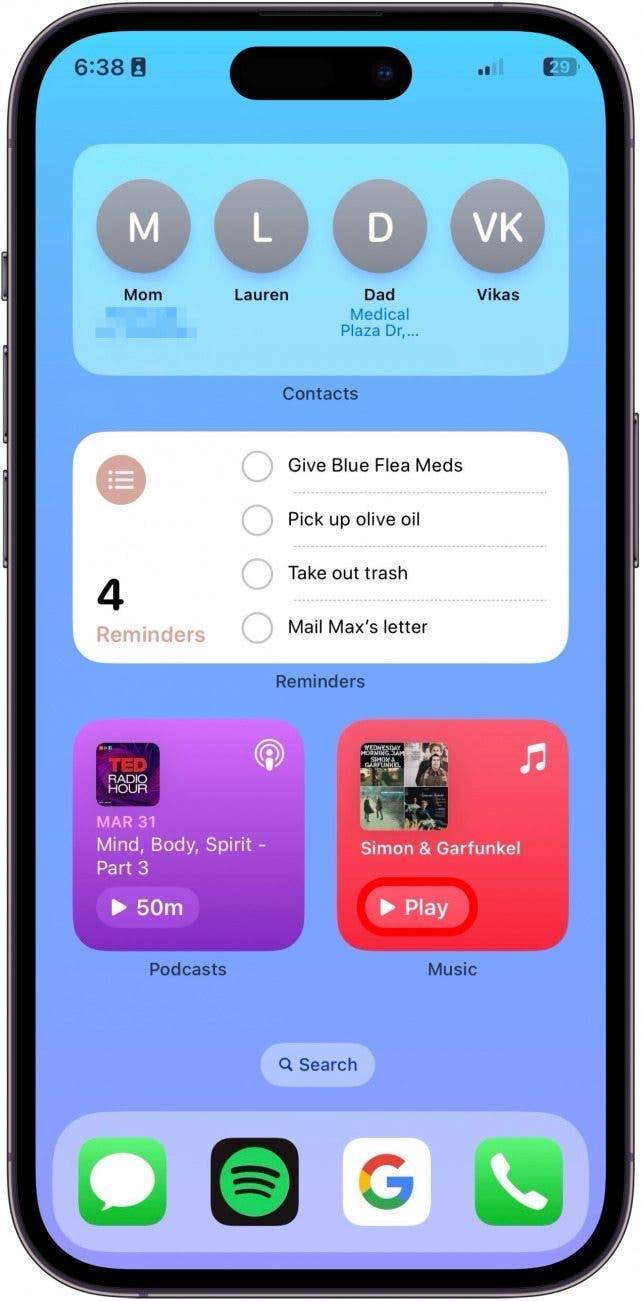Одной из новых интересных функций, появившихся в iOS 17, являются очень востребованные интерактивные виджеты. В предыдущих итерациях iOS виджеты отображали кусочки информации или данных. Теперь, в iOS 17, Вы можете использовать виджеты так, как будто они являются мини-версиями приложения! Это включает в себя такие действия, как проверка напоминаний в списке дел, включение и выключение света с помощью виджета Home или нажатие кнопки воспроизведения или паузы в музыке Apple Music. Вот как это работает!
Почему Вам понравится этот совет:
- Узнайте, какие виджеты являются интерактивными, чтобы Вы могли добавить их на свой Главный экран или в меню «Сегодня».
- Узнайте, как использовать интерактивные виджеты и внедрить их в повседневное использование Вашего iPhone.
Как использовать интерактивные виджеты на iPhone
Системные требования
Этот совет работает на iPhone под управлением iOS 17 или более поздней версии. Узнайте, как обновить систему до iOS 17.
Прежде чем мы начнем, важно отметить, что не все доступные виджеты являются интерактивными. В основном, интерактивные виджеты, как правило, являются виджетами для «родных» приложений Apple. Кроме того, даже среди «родных» приложений Apple не все являются интерактивными, поскольку в некоторых приложениях не так много возможностей для взаимодействия. Это относится к таким приложениям, как Погода, Заметки и Сон. Со временем Apple может обновить программное обеспечение таким образом, чтобы в этих приложениях появились интерактивные элементы, но на данный момент только несколько приложений являются по-настоящему интерактивными.
 Откройте для себя скрытые возможности Вашего iPhoneПолучайте каждый день по одному ежедневному совету (со скриншотами и четкими инструкциями), чтобы Вы могли овладеть своим iPhone всего за одну минуту в день.
Откройте для себя скрытые возможности Вашего iPhoneПолучайте каждый день по одному ежедневному совету (со скриншотами и четкими инструкциями), чтобы Вы могли овладеть своим iPhone всего за одну минуту в день.
Некоторые интерактивные приложения включают:
- Контакты
- Подкасты
- Музыка
- Напоминания
- Главная
Руководство по работе с интерактивными виджетами
Вы можете следовать приведенному ниже руководству, чтобы наглядно показать, как работают новые интерактивные виджеты. Если Вы любите быть в курсе последних обновлений программного обеспечения Apple, обязательно подпишитесь на нашу бесплатную рассылку Совет дня!
- В виджете Контакты Вы можете нажать на Ваши последние контакты, чтобы увидеть список всех Ваших взаимодействий, а не переходить непосредственно к контакту в приложении Контакты.

- Обновленный виджет Напоминания позволяет Вам отмечать свои задачи прямо с виджета.

- На виджете Подкасты Вы можете воспроизводить и приостанавливать последний прослушанный подкаст.

- Аналогичным образом, на виджете Музыка Вы можете воспроизвести и поставить на паузу последнюю песню.

Это лишь некоторые примеры новых интерактивных виджетов. У меня не установлен Apple Home, но, похоже, это тоже очень полезный интерактивный виджет, где Вы можете включать и выключать свет прямо с виджета.